win10操作中心开关呈灰色无法打开怎么办
win10操作中心开关呈灰色无法打开?实话告诉大家吧,这个问题其实并不难解决。那么具体该如何解决呢?别着急,下面小编就给大家演示一下解决win10操作中心开关呈灰色无法打开这个问题的操作步骤 自win10发布以来,许多的用户都将自己电脑中的操作系统给更换到了win10这款全新的系统
win10操作中心开关呈灰色无法打开?实话告诉大家吧,这个问题其实并不难解决。那么具体该如何解决呢?别着急,下面小编就给大家演示一下解决win10操作中心开关呈灰色无法打开这个问题的操作步骤
自win10发布以来,许多的用户都将自己电脑中的操作系统给更换到了win10这款全新的系统。但是近期小编发现有不少的童鞋反馈说,自己在准备打开操作中心时,但是在打开设置界面却发现操作系统中心后面的开关不见了。这是怎么回事呢,该如何处理这问题呢?今天小编就给大家说说win10操作中心开关呈灰色无法打开的解决方法。
1,我们先来看一下设置窗口中操作中心的开关为灰色的,现在无法点击,无法打开。

2,右键点击开始按钮,在弹出菜单中选择运行菜单项
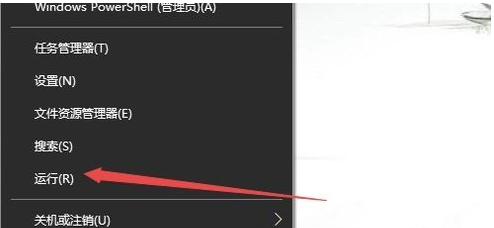
3,在打开的运行窗口中,输入命令gpedit.msc,然后点击确定按钮 打开本地组策略编辑器。

4,在本地组策略编辑器窗口中,我们依次点击用户配置/管理模板菜单项

5,然后在右侧窗口中找到删除通知和操作中心一项

6,双击该项后打开其属性窗口,然后在窗口中选择未配置一项,最后点击确定按钮,关闭本地组策略编辑器窗口。

7,再次打开设置窗口,可以看到操作中心的开关可以选择并使用了。把其打开后,右下角的操作中心又出现了。

标签: win10 操作 中心 开关 灰色 无法 打开 怎么办
声明:本文内容来源自网络,文字、图片等素材版权属于原作者,平台转载素材出于传递更多信息,文章内容仅供参考与学习,切勿作为商业目的使用。如果侵害了您的合法权益,请您及时与我们联系,我们会在第一时间进行处理!我们尊重版权,也致力于保护版权,站搜网感谢您的分享!






